So installieren Sie Cassandra auf RHEL 8
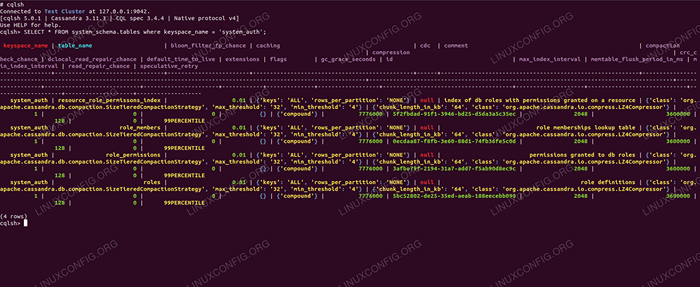
- 1308
- 215
- Hr. Moritz Bozsik
Apache Cassandra ist eine Open-Source-NoSQL-Datenbank. Eines seiner Hauptmerkmale ist die dezentrale Natur, die eine einzigartige Fehlertoleranz verleiht. Wenn unsere Daten in den Rechenzentren repliziert werden, wird unsere Produktion nicht unter dem Verlust einer unserer Websites leiden, von denen alle Sysadminen träumen (oder wirklich glücklich, ein solches Setup zu haben).
In diesem Tutorial installieren wir Cassandra auf Red Hat Enterprise Linux 8, indem wir das Cassandra -Repository hinzufügen, die Software installieren und alles andere einrichten.
In diesem Tutorial lernen Sie:
- So fügen Sie Cassandra Repository hinzu
- So installieren Sie die erforderlichen Pakete
- So reparieren Sie die systemd -Einheitsdatei
- Wie man Cassandra mit CQLSH testet
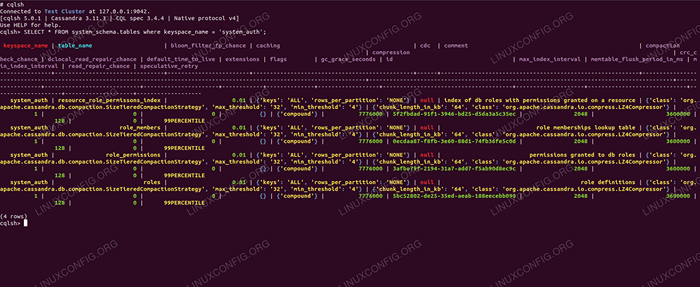 Abfragesystemtabellen in Cassandra auf RHEL 8
Abfragesystemtabellen in Cassandra auf RHEL 8 Softwareanforderungen und Konventionen verwendet
| Kategorie | Anforderungen, Konventionen oder Softwareversion verwendet |
|---|---|
| System | Red Hat Enterprise Linux 8 |
| Software | Apache Cassandra 3.11 |
| Andere | Privilegierter Zugriff auf Ihr Linux -System als Root oder über die sudo Befehl. |
| Konventionen | # - erfordert, dass gegebene Linux -Befehle mit Root -Berechtigungen entweder direkt als Stammbenutzer oder mit Verwendung von ausgeführt werden können sudo Befehl$ - Erfordert, dass die angegebenen Linux-Befehle als regelmäßiger nicht privilegierter Benutzer ausgeführt werden können |
So installieren Sie Cassandra auf Redhat 8 Schritt für Schritt Anweisungen
Red Hat Enterprise Linux verwendet RPM-basierte Verpackungen, und Apache Cassandra bietet ein RPM-Repository an. Obwohl nicht alle Abhängigkeiten enthalten sind, müssen die Probleme gelöst werden. Wir brauchen nur Java 8 (OpenJDK oder Oracle JDK), die vorher installiert wurden.
- Wir werden Cassandra aus dem offiziellen Apache -Repository installieren. Um das zu tun, erstellen wir eine Textdatei
/etc/yum.Repos.D/Cassandra.Repomit dem folgenden Inhalt:
Kopieren[Cassandra] name = apache cassandra baseUrl = https: // www.Apache.org/dist/cassandra/redhat/311x/gpgcheck = 1 repo_gpgcheck = 1 gpgkey = https: // www.Apache.org/dist/cassandra/keys - Mit dieser Definition der Repository können wir Cassandra mit installieren
DNF:# DNF Installieren Sie Cassandra
Die Installation wird aufgefordert, Schlüssel der Entwickler zu akzeptieren. Da wir ihnen vertrauen, dass sie nicht etwas Schwieriges veröffentlichen, akzeptieren wir die Schlüssel, um mit der Installation fortzufahren.
- Das installierte Paket enthält ein Init -Skript für SYSV, und
systemdKann eine Servicedatei für sich selbst generieren, das spielt jedoch nicht gut. Um uns vor einem Bit-Versuch zu ersparen, erstellen wir eine einfache neue Servicedatei/etc/systemd/system/cassandra.Servicemit dem folgenden Inhalt:
Kopieren[Einheit] Beschreibung = Apache Cassandra nach = Netzwerk.Ziel [Service] pidfile =/var/run/cassandra/cassandra.pid user = cassandra gruppe = cassandra execstart =/usr/sbin/cassandra -f -p/var/run/cassandra/cassandra.PID restart = immer [install] suchtby = multi-user.Ziel systemdmüssen neu geladen werden, um sich der neuen Service -Definition zu bewusst:# Systemctl Daemon-Reload
- Jetzt können wir unseren Dienst mit Systemd verwalten. Wir können anfangen, aufhören und den Status von Cassandra erhalten:
# Systemctl Start | Stop | Status Cassandra
Der ausgeführte Status sollte etwas ähnlich wie die folgende Ausgabe mit der oben erstellten Einheitsdatei bieten:
# Systemctl Status Cassandra Cassandra.Service - Apache Cassandra geladen: geladen (/etc/systemd/system/cassandra.Service; Behinderte; Anbieter Voreinstellung: Behindert) aktiv: aktiv (laufend) seit dem Di 2019-01-08 18:39:32 CET; Vor 24ern Hauptpid: 6615 (Java) Aufgaben: 58 (Grenze: 12544) Speicher: 1.1g Cgroup: /System.Slice/Cassandra.Service 6615 Java -xloggc:/var/log/cassandra/gc.log -aa […]
- Optional können wir Autostart am Boot aktivieren:
# Systemctl Aktivieren Sie Cassandra
- Um einige Beispielabfragen zum Testen des Funktionsdatenbankverwaltungssystems auszuführen, werden wir verwenden
CQLSHZugriff auf die CQL -Schale. Dieses Tool wird jedoch mit der Installation versendetPythonDieses Tool hängt nicht davon ab. Wir müssen es mit installierenDNF:# DNF Installieren Sie Python2
- Um eine Beispielabfrage gegen Cassandra auszuführen, können wir die CQL -Shell eingeben:
# CQLSH angeschlossen, um Cluster bei 127 zu testen.0.0.1: 9042. [CQLSH 5.0.1 | Cassandra 3.11.3 | CQL Spec 3.4.4 | Native Protokoll v4] Help verwenden, um Hilfe zu erhalten. CQLSH>
- Da Benutzerdaten noch nicht in die Datenbank eingefügt werden, werden einige Daten aus den Systemtabellen abfragen, um zu sehen, dass unsere Installation gut funktioniert:
CQLSH> Wählen Sie Schlüsselspace_Name, table_name aus System_Schema.Tabellen wobei Keyspace_Name = 'System_Auth'; keyspace_name | table_name ---------------+---------------------------- System_Auth | ressourcen_role_permissons_index System_auth | ROLE_MEMBERS SYSTEM_AUTH | ROLE_PERMENSS SYSTEM_AUTH | Rollen (4 Zeilen)
Verwandte Linux -Tutorials:
- Dinge zu installieren auf Ubuntu 20.04
- Ubuntu 20.04 WordPress mit Apache -Installation
- Dinge zu installieren auf Ubuntu 22.04
- So richten Sie Linux Apache MySQL Python Server ein
- Eine Einführung in Linux -Automatisierung, Tools und Techniken
- Vergleich von Linux Apache Pre -Onk -vs -Worker -MPMs
- So migrieren Sie Apache in Nginx, indem Sie virtuelleHosts in…
- Oracle Linux gegen Red Hat (Rhel)
- Dinge zu tun nach der Installation Ubuntu 20.04 fokale Fossa Linux
- Mint 20: Besser als Ubuntu und Microsoft Windows?

